标签:localhost 表示 部分 res 第一部分 运用 配置 客户机 ima
基于linux的值守yum -y install dhcp ---安装DHCP服务器cp /usr/share/doc/dhcp-4.2.5/dhcpd.conf.example /etc/dhcp/dhcpd.conf -复制DHCP样本文件,这里会提示是否覆盖,直接点确定就ok了。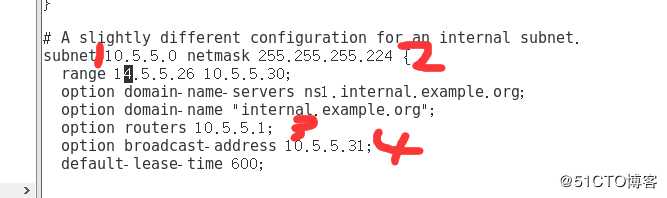
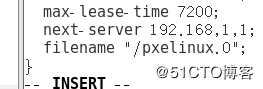
vi编辑器就不用说了吧!!!
systemctl restart dhcpd ----重启dhcp服务器
5.安装配置tftp服务器
yum -y install tftp-server 安装tftp服务器
yum -y install xintet*
vim /etc/xinetd.d/tftp -这里解释下为什么不在tftp配置文件修改,tftp是嵌套xinetd服务里面的,启动就修改xinetd配置文件就行了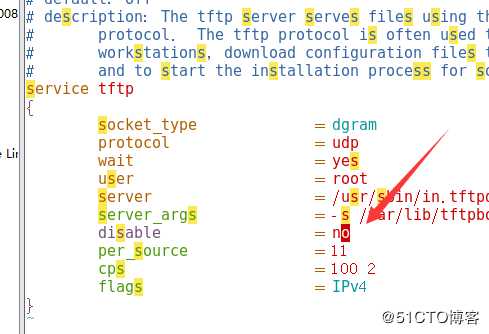
将原来的yes改为no,表示启动,保存文件后再重启下tftp就行了
systemctl restart tftp.service
systemctl restart xinetd.service
这一步就算完成了,下一步就是将系统需要的引导文件拷贝到tftp根目录下
首先进入自己的镜像挂载点,
[root@localhost pxeboot]# pwd
/mnt/cdrom/images/pxeboot
cp initrd.img vmlinuz /var/lib/tftpboot/ 复制这两个文件到tftp的目录下
再在/var/lib/tftpbppt下新建一个名为pxlinux.cfg的文件
mkdir /var/lib/tftpboot/pxelinux.cfg
cp /mnt/cdrom/isolinux/isolinux.cfg /var/lib/tftpboot/pxelinux.cfg/default
cp /mnt/cdrom/isolinux/vesamenu.c32 /var/lib/tftpboot/
.
|-- initrd.img
|-- pxelinux.cfg
| -- default<br/>|-- vesamenu.c32<br/>-- vmlinuz
这是最后的文件树型图
复制完成文件后接下来就是安装syslinux
yum -y install syslinux
复制syslinux的文件到tftp目录下
cp /usr/share/syslinux/pxelinux.0 /var/lib/tftpboot/
安装nfs,这里就用nfs了,因为这个最简单
yum -y install nfs*
systemctl restart nfs
修改nfs配置文件
vim /etc/exports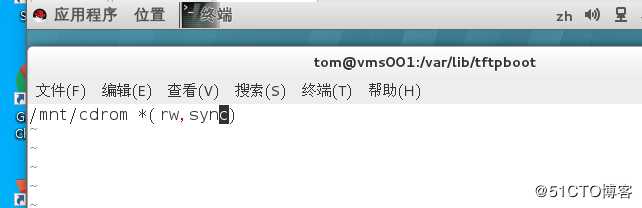
启动nfs
exportfs -avr
showmount -e 查看一下是否挂载成功
修改启动的配置文件
vim /var/lib/tftpboot/pxelinux.cfg/default 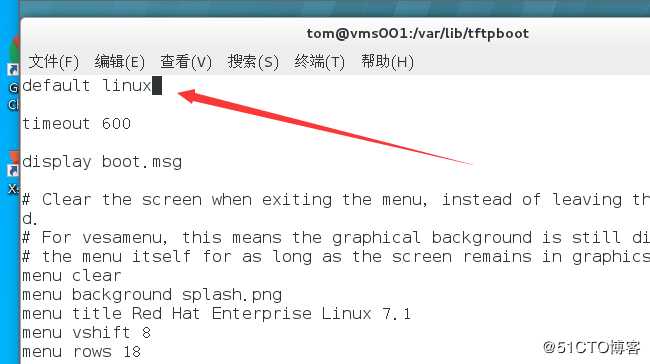

复制ks文件并编辑
cp /root/anaconda-ks.cfg /mnt/ks.cfg
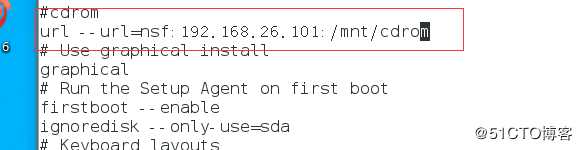
最后在关闭防火墙
systemctl stop firewall
setenforce 0
到此,配置结束
找台客户机来做实验
,有什么问题的请大家指出来,第一次做有点菜
标签:localhost 表示 部分 res 第一部分 运用 配置 客户机 ima
原文地址:https://blog.51cto.com/14594246/2457644